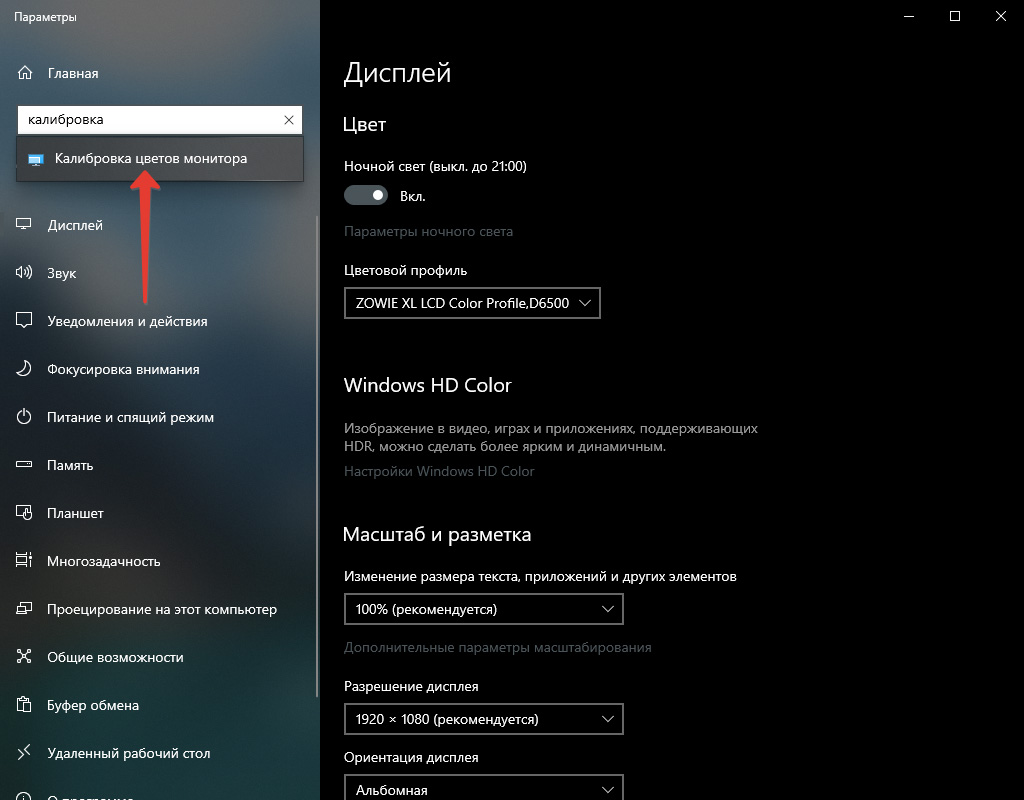Ошибки в Escape from Tarkov, не запускается игра, лаунчер
Ошибки в Escape from Tarkov, не запускается игра, лаунчер
На данный момент игра находится в стадии закрытого бета-тестирования, и с каждым обновлением ошибок становится все меньше, но на смену им непременно появляются новые. В этом руководстве мы расскажем про основные проблемы в игре Escape from Tarkov, а также как устранить или использовать известные баги.
Фризы, вылеты, зависания
Содержание
- 1 Фризы, вылеты, зависания
- 1.1 Советы которые могут помочь
- 2 Вещи и оружие пропадают в текстурах
- 3 Аптечки перестают работать
- 4 Красные слоты в найденных рюкзаках и разгрузочных жилетах
- 5 Потеряно соединение с сервером
- 6 Проблема с яркостью
- 7 Escape from Tarkov ошибка – “Отказано в доступе”
- 8 Backend error, не заходит в профиль
- 9 Ошибка во время установки игрового обновления>
- 10 Не возможно зайти в игру, кнопка “в игре” неактивна
- 11 Нету надписей и не получается залогиниться
- 12 Ошибка при установке игры
- 13 Escape from Tarkov Backend error
- 14 Для загруженного файла не совпадает контрольная сумма
- 15 Error while downloading and installing the game
- 16 Escape from Tarkov game starting error, как исправить?
- 17 Error while checking launcher update
- 18 Что делать, если зависает лаунчер?
- 19 Escape from Tarkov Profile Critical Error, как исправить?
- 20 Как исправить ошибку 605?
- 21 D3DCompiler_46.dll отсутствует файл в Escape From Tarkov
- 22 Общие решения
- 23 Escape from Tarkov коды ошибок
- 23.1 Kernel Errors
- 23.2 Авторизация
- 23.3 Общие игровые команды
- 23.4 Лаунчер
- 23.5 Торговля
- 23.6 Матчмейкинг
- 23.7 Групповое соответствие
- 23.8 Квесты
- 23.9 E-mail
- 23.10 Список друзей
- 23.11 Ремонт объектов
- 23.12 Страхование
- 24 Прочие ошибки
Первым делом нужно убедиться что ваше железо подходит по рекомендованным требованиям:
- Операционная Система: Windows 7 / 8 / 10 (64-разрядная)
- Процессор: Intel i5 / i7 Quad-Core 3.2 ГГц или AMD FX / Athlon 3.6 ГГц
- Оперативная память: 8 ГБ ОЗУ или больше
- Видеокарта: DX11 совместимая видеокарта, от 2 ГБ видеопамяти
- Звук: DirectX совместимая аудиокарта
- Сеть: постоянное соединение с интернетом
- Место на диске: 8 ГБ
Почему мы назвали именно рекомендованные требования? Из-за слабой оптимизации даже на некоторых мощных ПК присутствуют проблемы с зависаниями, фризами, вылетами, проседаниями FPS и прочим.
Советы которые могут помочь
Не жалейте места на твердотельном накопителе (SSD) и установите игру именно на него. Это позволит игре быстрее загружать карты при подготовке к рейдам, а также снизит вероятность зависаний.
Проверено, что для стабильной работы игры нужно иметь по крайней мере 8 Гб оперативной памяти, но лучше всего использовать больше памяти ОЗУ.
Отключите внутриигровой оверлей в Windows 10, что позволит снизить нагрузку на ПК в процессе игры. Сделать это можно в редакторе реестра:
- откройте приложение «Выполнить»,
- введите в открывшееся окно regedit и нажмите enter,
- перейдите по пути «HKEY_CURRENT_USERSoftwareMicrosoftWindowsCurrentVersionGameDVR»,
- измените значение параметра AppCaptureEnabled с единицы на ноль.
Вещи и оружие пропадают в текстурах
Нередко можно заметить, что вещи, выброшенные из инвентаря на поле боя, пропадают в текстурах. Особенно это касается мелких предметов, таких как ключи, бинты или аптечки. Если вы хотите передать товарищу предмет, то лучше воспользоваться рюкзаком, разгрузкой или другими объектами, которые вероятнее всего останутся на поверхности.
Большинство игроков используют этот баг в своих целях. Если ваше оружие или обмундирование застраховано, и вы отыскали в рейде замену этим вещам, то их можно безопасно скинуть в текстуры. Просто подойдите к объекту, за которым прегражден путь (обычно это бетонные плиты, которые являются границей карты, закрытые гаражи, большие ящики или коробки), встаньте лицом и выбросите вещь или оружие. Таким образом вы не будете волноваться за их участь, так как даже после смерти все застрахованные вещи вернутся в схрон. По такому-же принципу можно «раскинуть» застрахованное обмундирование ваших погибших товарищей (они будут очень благодарны).
Аптечки перестают работать
С последними обновлениями эта проблема все реже беспокоит беглецов, но они все равно сталкиваются с ней. Происходит это следующим образом — в перестрелке геймер начинает обильно юзать аптечку, и иногда, после очередного попадания звуковое сопровождение использования аптечки остается, а сам ресурс этого предмета не расходуется. Таким образом игрок не восстанавливает поврежденные части тела.
Решается проблема довольно просто, но только в том случае, если вы вышли в рейд сквадом и на поле боя остался хотя-бы один живой товарищ. Обычно хватает одного выстрела в любую конечность (кроме головы, конечно). Попросите друга выстрелить вам в руку или ногу — тогда все встанет на свои места. В некоторых случаях одного выстрела мало, и тогда нужно произвести несколько, но обязательно в разные части тела (выбирайте менее выбитые).
Если вы вышли в рейд сами, то «починить» аптечку будет немного сложнее. Самый безопасный способ — это найти укромное местечко чтобы спрятаться и перезайти в игру. Для выхода из игры используйте только сочетания клавиш ALT+ F4, либо завершив процесс игры с помощью Диспетчера задач (CTRL+Shift+ Escape). Если покинуть игру через игровое меню, то рейд будет завершен: вам будет присвоено звание «Дезертир», а все обмундирование и оружие останутся на поле боя.
Красные слоты в найденных рюкзаках и разгрузочных жилетах
Это может произойти когда геймер убил оппонента, или нашел любой труп на карте. Пытаясь переложить свои обоймы или лут в рюкзак трупа или разгрузочный жилет, некоторые слоты становятся недоступны. Наверняка это сделано специально — при попадании патронов в тело портятся и предметы, надетые на игрока.
Чтобы «вылечить» такие предметы нужно всего лишь перезапустить игру, предварительно надев на себя найденную разгрузку или ранец. Перед этим обязательно найдите незаметное укрытие!
Потеряно соединение с сервером
Обычно эта проблема встречается перед «загрузкой лута», если вы зашли в любой рейд. Геймера выкидывает на главный экран, где предложено вернуться в рейд или выйти из него. Попробуйте вернуться в игру — иногда это помогает.
Чаще всего эта проблема появляется при плохом соединении с интернетом. Если это повторилось при перезапуске, то закройте игру при помощи ALT+F4 и проверьте соединение с интернетом.
Не забудьте посетить официальную группу ВКонтакте, так как именно здесь разработчики анонсируют о планирующихся обновлениях. В большинстве случаев именно это может стать причиной неполадок с соединением.
Проблема с яркостью
Многие игроки жалуются на плохую видимость ночью или в плохо освещенных помещениях. Решить такую проблему с помощью игровых настроек невозможно — в игре отсутствует регулировка яркости. Сделано это для того, чтобы геймеры пользовались специальными модулями — фонариками или приборами ночного видения. Использование фонарика в рейде поможет устранить проблему, но, скорее всего вы станете легкой добычей для оппонентов на поле боя.
Для того чтобы улучшить видимость в игре, перед запуском Escape From Tarkov откройте «Параметры экрана» нажатием правой кнопки мыши на рабочем столе. Затем пропишите в поиске «Калибровка цветов монитора».
Нажмите несколько раз «Далее» чтобы настроить гамму на ПК.
Несомненно, такой прием увеличивает яркость не только в игре, но и в самой системе.
После завершения игрового сеанса вы можете в любой момент откатить принятые изменения. Если вам помог этот способ, то мы рекомендуем закрепить приложение «Калибровка цветов экрана» в панеле задач.
Escape from Tarkov ошибка – “Отказано в доступе”
Нажмите кнопку проверить обновление, если невозможно проверить обновления.
Сделайте следующее:
1. Закрываем сообщение об ошибке, лаунчер остаётся открытым.
2. Если в выпадающем меню лаунчера нажать кнопку “Проверить обновления”, кнопка “Играть” и “Проверить обновления” появляется вновь, и лично у меня игра запустилась с первого раза.
3. В этот момент я вспомнил, что днём раньше изменил свой ник в игре, но не на учетной записи в лаунчере/на форуме, и это скорее всего может быть причиной ошибки.
Поменяв, данные учётной записи на форуме/в лаунчере на те же что в игре, и перелогинившись, всё запустилось нормально. если не помогло, то переустановите лаунчер.
Backend error, не заходит в профиль
“Backend error: the request timed out couldn`t read error message since webexception.response or response stream is null”
Решение. Вам нужно установить полные права для текущего пользователя (свойства папки, во вкладке «Безопасность») для папки с игрой и папкой лаунчера. Также временно отключите все антивирусные и защитные программы, такие как брандмауер Windows или добавьте в белый список «Тарков».
Ошибка во время установки игрового обновления>
Не удалось загрузить файл или сборку “Ragnar.dll” либо одному из их зависимостей. Не является приложение Win32. (Исключение из HRESULT: 0x800700CI).
Для решение проблемы самостоятельно распакуйте, винраром, архивы игры в папку где она должна стоять по умолчанию, т.е. EFT. Патч лежит в папке темп: C:Battlestate GamesBsgLauncherTemp. Его распаковываете архиватором, это займет десят минут. Указываете путь куда извлекать: C:Battlestate GamesBsgLauncherEFT.
После завершения. Закройте лаунчер игры и запустите его заново. Если лаунчер игру не увидит, укажите путь, где лежит распакованная игра C:Battlestate GamesBsgLauncherEFT. При входе в клиент потребует емаил и пароль. На почтовый ящик вам придет девайс айди код. Его вводить после окна входа.
Не возможно зайти в игру, кнопка “в игре” неактивна
1. Запустить лаунчер от имени администратора.
2. Проверьте в настройках лаунчера, не слетел ли путь к игре.
3. Перейдите сюда: C:UsersТвойНикПользователяAppDataRoamingBattlestate GamesBsgLauncher и удалить settings файл и перейти сюда: C:UsersТвойНикПользователяAppDataLocalBattlestate GamesBsgLauncher и удалить 2 папки: Logs и CefCache
Последний пункт, собьет настройки сенсы мышки, графики и т.д., так что его советую делать в последнюю очередь.
Нету надписей и не получается залогиниться
“Только купил игру, скачал лаунчер и не могу залогиниться возникла такая ошибка”.
Решение: у Вас включен параметр безопасности «Системная криптография: использовать FIPS совместимые алгоритмы для шифрования, хеширования и подписывания. Попробуйте отключить.
Для этого войдите в Панель управления -> Администрирование -> Локальная политика безопасности и в дереве Параметры безопасности перейти на узел, Локальные политики -> Параметры безопасности. Найдите политику «Системная криптография: использовать FIPS совместимые алгоритмы для шифрования, хеширования и подписывания» и отключите ее в свойствах.
Ошибка при установке игры
“Yea this appears to be a driver issue, you would be able to find the missing DLL file online however this can be a dangerous way to fix as some websites will con you in with DLL file downloads, causing you to download malware. I would suggest looking up the DLL file and see what driver or program it is associated with then downloading the driver from its official website.
EDIT: Doing some quick research this appears to be a file related to Visual C++ 2013, or another version. I suggest downloading C++ 2013 from Microsoft, installing it, restarting your machine and trying again”.
Нужно поставить Visual C++ 2013.
Escape from Tarkov Backend error
“Backend error: the request timed out Couldn`t read error message since WebException.Response or response stream is null”
Отключите брандмауэрфайрвол (любой автивирус) или разрешите доступ EFT (добавьте в исключение).
Для загруженного файла не совпадает контрольная сумма
Для решение ошибки следуйте следующим шагам:
1. Установите лаунчер.
2. Скачайте игру до ошибки “Контрольная сумма”.
3. В папке с лаунчером откройте папку Temp.
4. EftClient.0.x.x.823.distr разархивировал с помощь 7zip.
5. В лаунчере указать путь к уже установленной игре.
Ошибка должна пропасть.
Error while downloading and installing the game
Not enough space to write file “\?C:UsersComp-00AppDataLocalTempBattlestate GamesBsgLauncher.0.2.67.302.distr.tmp”, для решения даной ошибки нужно освободить места на диске C, даже если вы устанавливаете игру на другой диск.
Если не помогло попробуйте перенести папку EFT c диска C, если она создается несмотря на ошибку. D:GamesBsgLauncherEFT у меня путь такой. Потом перезапусти лаунчер и там появится кнопка с “указать папку уже установленной игры” и укажите, что она в папке лаунчера.
Если на диске С нету, то попробуй создать ее в папке с лаунчером самостоятельно и обновив, перезапустите его.
Escape from Tarkov game starting error, как исправить?
Данная ошибка связана с профилем, это баг игры.
Повторное переподключение не решит проблему, покиньте рейд, есть шанс что ваш лут останется на вашем персонаже и не исчезнет.
Чтобы ее устранить нажмите на красную кнопку рядом с выходом, после чего нажмите alt+f4, чтобы принудительно закрыть игру. Далее снова зайдите в игру и попробуйте пойти в рейд с топориком, если ошибка, снова, выскакивает тогда повторите действия, но на этот раз нажмите выход. Такие “танцы с бубном” должны решить проблему, но не всегда.
Проблема может пройти сама собой, подождите пару часов.
Error while checking launcher update
Error while checking launcher update Попытка установить соединение была безуспешной, т.к. от другого компьютера за требуемое время не получен нужный отклик, или было разорвано уже установленное соединение из-за неверного отклика уже подключенного компьютера 85.195.73.70:443
Решение: перезагрузите интернет (роутер) и компьютер.
Что делать, если зависает лаунчер?
Для начала попробуйте его перезапустить. Если у вас виндувс Vista, XP или другая поставьте совместимость с Windows Vista/XP/7/8.1 – лаунчер начнет работать как надо. Если не помогло попробуйте переустановить.
Escape from Tarkov Profile Critical Error, как исправить?
Ошибка также связана с профилем, она возникает из-за поврежденных файлов игры. Для начала перезагрузите интернет. Переустановка игры обычно решает проблему. Если не помогло, то попробуйте установить Microsoft .NET Framework 4.6.2.
Ничего не помогло? Тогда сбросьте профиль.
Как исправить ошибку 605?
Чтобы обойти ошибку 605, пригласите кого-нибудь в группу, затем начните поиск игры. Они даже не должны присоединиться к вашей группе, вам просто нужно пригласить их, и когда вы увидите синюю полосу вверху, вы можете начать поиск.
D3DCompiler_46.dll отсутствует файл в Escape From Tarkov
После некоторого поиска я наконец обнаружил, что решение ошибки, когда D3DCompiler_46.dll отсутствует файл в Escape From Tarkov. Перейдите на страницу https://fix4dll.com/d3dcompiler_46_dll и загрузите библиотеку D3DCompiler_46.dll в соответствии с вашей операционной системой. После этого все, что вам нужно сделать, это установить библиотеку, используя инструкции по установке на странице загрузки, перезагрузите компьютер, и вы можете начать наслаждаться игрой.
Общие решения
Установите Visual c++ 2017 или новее. Установите Microsoft .NET Framework 4.6.2, отключите антивирус или вообще удалите. Перезагрузите интернет и компьютер. Переустановите лаунчер (как ни странно, но этот способ решает 80% ошибок), переустановите игру.
Escape from Tarkov коды ошибок
Kernel Errors
- 1000 – Неизвестная ошибка при выполнении сценариев.
Авторизация
- 204 – Указанная недопустимая бэкэнд версия, решение: обновите игру, если не получается переустановите.
- 205 – Клиент не авторизован, решение: перезайдите.
- 206 – Неправильный адрес электронной почты или пароль.
- 208 – Вход из этой страны запрещен для вашей учетной записи.
- 209 – Код авторизации отправлен по электронной почте. Вы должны ввести код.
- 210 – Нет купленной игры.
- 211 – Введен неправильный код авторизации.
- 229 – Профиль заблокирован.
- 230 – Учетная запись заблокирована. Максимальное количество попыток авторизации достигнуто.
- 231 – Неправильная таксономия версии.
- 232 – Неверная основная версия.
- 233 – У вас нет доступа к этому серверу.
Общие игровые команды
- 200 – Неизвестная ошибка.
- 201 – Клиент не авторизовался или профиль не выбран.
- 207 – Недопустимый переданный параметр (отправлен в разные команды).
- 224 – Максимальное количество созданных профилей.
- 225 – Это имя профиля уже есть.
- 226 – Это имя профиля недопустимо.
- 227 – Произошла ошибка при отправке очереди команд. Недопустимое имя команды в очереди.
- 228 – Ошибка отправки очереди команд. Недопустимые данные внутри команды.
- 299 – Невозможно выполнить это действие. Профиль в матче.
Лаунчер
- 300 – нет версии для обновления.
- 301 – версия устарела.
- 302 – передан недопустимый параметр.
Ошибки лаунчера решаются путем удаления корневой папки самого лаунчера (BsgLauncher), затем устанавливаем лаунчер по новой (с сайта).
Торговля
- 500 – Неизвестная ошибка.
- 501 – Неизвестная ошибка.
- 503 – Товары не переданы или не найдены по ID.
- 504 – Недействительный параметр типа.
- 505 – У трейдера не хватает денег на покупку.
- 506 – У игрока недостаточно денег, чтобы купить.
- 507 – Игрок не хватает места в схроне для размещения товаров, полученных в результате сделки.
- 508 – Трейдер не приобретает этот вид товаров.
- 509 – Нет денег или товаров для обмена на этот товара.
- 510 – Ошибка сценария во время операции.
- 511 – Торговец покупает только отремонтированные товары.
- 512 – Торговец сейчас не работает.
Матчмейкинг
- 600 – Неизвестная ошибка.
- 601 – Неверный параметр прошел.
- 602 – Сессия потеряна. Требуется повторный вход.
- 603 – Этот профиль уже находится в игре.
- 604 – Сервер не зарегистрирован.
- 605 – Доступен поиск игры.
- 606 – Недопустимый идентификатор местоположения.
- 607 – Неверный идентификатор сервера.
- 608 – Идентификатор сервера уже зарегистрирован.
- 609 – IP-адрес сервера: ПОРТ уже зарегистрирован.
- 610 – Соединение с этим IP отказано.
Групповое соответствие
- 620 – Игрок alredy в группе.
- 622 – Ошибка приглашения.
- 623 – Плохая группа id.
- 624 – Группа не создана.
- 625 – Группа заполнена.
- 626 – Плохой идентификатор пользователя.
- 627 – Старая версия игры.
- 628 – Плохое расположение.
Квесты
- 700 – Неизвестная ошибка.
- 703 – Квесты с этим идентификатором не найдены.
- 704 – Квест недоступен для вас.
- 705 – В схроне нет места для награды.
- 706 – Невозможно выполнить квест. Квест должен находиться в состоянии «Выполнения».
- 707 – Невозможно выполнить квест. Все условия для завершения не выполняются.
- 708 – Неустранимая ошибка при создании счетчиков бэкэнда в профиле.
- 710 – Невозможно выполнить квест. Не выполнено хотя бы одно условие отказа.
- 711 – Невозможно выполнить квест. Квест должен находиться в состоянии «Выполнения».
- 900 – Неизвестная ошибка.
- 903 – Недопустимый идентификатор чата.
- 904 – Неверный идентификатор профиля.
- 905 – Передан недопустимый тип параметра.
- 906 – Передан недопустимый текстовый параметр.
- 907 – Неверный параметр Имя.
- 908 – Произошла ошибка при прикреплении данных. Дополнительная информация указана внутри ошибки.
- 909 – Пользователь добавил вас в список игнорирования.
Список друзей
- 921 – Идентификатор недопустимого профиля.
- 923 – Неверный запрос id для добавления в друзья.
- 924 – Неверный профиль друга.
Ремонт объектов
- 1200 – Неизвестная ошибка.
- 1201 – Неверные предметы передаются. Дополнительная информация указана внутри ошибки.
- 1202 – Был отправлен недопустимый объект пользователя. Дополнительная информация указана внутри ошибки.
- 1203 – Нет денег на ремонт.
- 1204 – Этот торговец не ремонтирует предметы.
Страхование
- 1300 – Неизвестная ошибка.
- 1301 – Неверный идентификатор продавца.
- 1302 – Неверные вещи возвращены.
Прочие ошибки
- Инициализация типа “Eft.Laucher.Locator” выдал исключение, решение: запустите лаунчер от имени администратора.
- Пропадает файл игры .exe, решение: указывайте путь без папки EFT, она создаётся автоматически.
- Лаунчер не видит игру и просит ее установить, хотя она уже установлена. Удалите конфиг файл лаунчера вот отсюда:
“C:UsersИМЯAppDataRoamingBattlestate GamesBsgLauncher” - Игра начинает скачиваться заново, это означает, что лаунчер потерял путь к файлам, вам нужно указать путь к установленной игре.
- Не запускается лаунчер, в процессах висит. Запустите от имени администратора, если не помогло, то переустановите лаунчер.
- Ошибка при проверке обновления лаунчера. Ошибка при получении на дистрибутив лаунчера. Вся проблема, заключается, в .NET Framework, установите новую версию или вовсе удалите старую и поставьте новую.
Возникла ошибка? Нашли нестандартное решение? Поделитесь с другими Тарковчанами в комментариях!
Related Posts
Page load link
[Исправлено] Побег из Таркова продолжает вылетать на ПК
На чтение 6 мин. Просмотров 8.6k. Опубликовано 29.05.2021
0
Escape from Tarkov уже давно нет, но многие игроки все еще жалуются о проблеме сбоя с этим хардкорным заголовком. Так что, если вы один из них, вот несколько рабочих исправлений, которые вы можете попробовать.
Содержание
- Попробуйте эти исправления
- Исправление 1. Убедитесь, что характеристики вашего ПК соответствуют требованиям
- Минимальные требования для Escape from Tarkov
- Рекомендуемые требования для Escape from Tarkov
- Исправление 2: отключить полноэкранную оптимизацию
- Исправление 3. Обновите графический драйвер
- Вариант 1. Обновите драйвер видеокарты вручную
- Вариант 2. Обновите графический драйвер автоматически (рекомендуется)
- Исправить 4. Установите все обновления Windows
- Windows 10
- Windows 8
- Windows 7
- Исправление 5. Увеличьте объем виртуальной памяти
- Исправление 6: переустановите Escape from Tarkov
Попробуйте эти исправления
Возможно, вам не придется пробовать все из них ; просто двигайтесь вниз, пока не найдете тот, который принесет вам удачу.
- Убедитесь, что характеристики вашего ПК соответствуют требованиям
- Отключить полноэкранную оптимизацию
- Обновите графический драйвер
- Установите все обновления Windows.
- Увеличьте свою виртуальную память
- Переустановите Escape from Тарков
Исправление 1. Убедитесь, что характеристики вашего ПК соответствуют требованиям
Хотя Escape from Tarkov не совсем графически требовательная игра, отличная настройка всегда может дать вам толчок. Если вы испытываете постоянные сбои в игре, сначала вам нужно убедиться, что ваша установка достаточно мощная:
Минимальные требования для Escape from Tarkov
| ОС: | Windows 7/8/10 (64-разрядная версия) |
| Двухъядерный процессор 2,4 ГГц (Intel Core 2 Duo, i3), 2,6 ГГц (AMD Athlon , Phenom II) | |
| RAM: | 8 ГБ |
| Видеокарта: | Совместимая с DX9 видеокарта с 1 ГБ памяти |
Рекомендуемые требования для Escape from Tarkov
| ОС: | Windows 7/8/10 (64-разрядная) |
| Процессор: | Четырехъядерный процессор 3,2 ГГц (Intel i5, i7), 3,6 ГГц (AMD FX, Athlon) |
| ОЗУ: | От 12 ГБ |
| Видеокарта: | Совместимая с DX11 видеокарта с 2 ГБ памяти или более |
Если вы уверены, что ваша установка более чем способна для этой игры, вы можете обратите внимание на следующее исправление.
Исправление 2: отключить полноэкранную оптимизацию
Полноэкранная оптимизация – это функция Windows 10, которая позволяет ваша система, чтобы улучшить впечатления от полноэкранных игр или приложений. Но по мнению некоторых игроков, эта функция могла быть виновником сбоя Escape from Tarkov. Так что вы можете попробовать отключить его и посмотреть, как идут дела.
Вы можете использовать эти шаги, чтобы отключить полноэкранную оптимизацию:
- Перейдите в свой каталог с игрой Escape from Tarkov.
- Щелкните правой кнопкой мыши EscapeFromTarkov.exe и выберите Свойства .
- Перейдите на вкладку Совместимость .. В разделе Настройки установите флажок рядом с Отключить полноэкранную оптимизацию . Затем нажмите OK .
Теперь вы можете запустить Escape from Tarkov и посмотреть, произойдет ли сбой снова.
Если этот метод не решит вашу проблему, вы можете проверить следующий.
Исправление 3. Обновите графический драйвер
Одной из наиболее частых причин сбоя является поврежденный или устаревший графический драйвер . Поэтому вам обязательно стоит попробовать обновить драйверы, прежде чем пытаться что-то более сложное.
Есть два основных способа обновить графический драйвер: вручную или автоматически.
Вариант 1. Обновите драйвер видеокарты вручную
Чтобы вручную обновить драйвер видеокарты, вы можете сначала перейти на веб-сайт производителя видеокарты:
- NVIDIA
- AMD
Затем найдите модель своей видеокарты. На странице загрузки драйвера обязательно загрузите последний правильный драйвер, совместимый с вашей операционной системой.
Вариант 2. Обновите графический драйвер автоматически (рекомендуется)
Обновление драйверов вручную требует времени и навыков работы с компьютером. Если вам неудобно играть с драйверами устройств, мы рекомендуем использовать Driver Easy . Это инструмент, который обнаруживает, загружает и устанавливает любые обновления драйверов, необходимые вашему компьютеру.
- Загрузите и установите Driver Easy.
- Запустите Driver Easy, затем нажмите Сканировать сейчас . Затем Driver Easy просканирует ваш компьютер и обнаружит все проблемные драйверы.
- Нажмите Обновить все для автоматической загрузки и установки правильной версии всех драйверов, которые отсутствуют или устарели в вашей системе.
(Для этого требуется версия Pro – вам будет предложено выполнить обновление, когда вы нажмете «Обновить все». Если вы не хотите платить за версию Pro, вы все равно можете загрузите и установите все необходимые драйверы с бесплатной версией; вам просто нужно загружать их по одному и устанавливать вручную, как обычно в Windows.)
Профессиональная версия Driver Easy поставляется с полной технической поддержкой. Если вам нужна помощь, обратитесь в службу поддержки Driver Easy по адресу
После обновления драйвера видеокарты , перезагрузите компьютер и проверьте, не завершается ли сбой Escape from Tarkov снова.
Если это исправление не приносит вам удачи, вы можете попробовать следующий трюк.
Исправить 4. Установите все обновления Windows
Системные обновления Windows содержат исправления ошибок, которые могут решить проблемы совместимости.. Так что, если вы в последний раз проверяли наличие обновлений системы, кажется, что это было давно, обязательно сделайте это сейчас, поскольку это может спасти вам день.
Вот краткое руководство по Windows 10, 8 или 7:
Windows 10
- На клавиатуре нажмите клавишу с логотипом Windows и I (клавиша i) одновременно, чтобы открыть приложение «Настройки Windows». Затем нажмите Обновление и безопасность .
- Нажмите Проверить обновления . Windows потребуется некоторое время (до часа), чтобы загрузить и установить доступные обновления системы.
- После завершения перезагрузите компьютер.
Чтобы убедиться, что вы установили все системные обновления, повторяйте эти шаги , пока не появится сообщение «Вы в курсе» при повторном нажатии Проверить наличие обновлений .
Windows 8
- На клавиатуре одновременно нажмите клавишу с логотипом Windows и I (клавишу i). . В правом меню нажмите Изменить настройки ПК .
- В меню слева выберите Центр обновления Windows . Нажмите Проверить обновления сейчас .
Windows 7
- На клавиатуре нажмите клавишу с логотипом Windows и R на в то же время, чтобы вызвать окно “Выполнить”. Введите или вставьте control wuaucpl.cpl. Затем нажмите ОК .
- Щелкните Проверить наличие обновлений . Затем дождитесь завершения процесса.
Как только вы ‘ Вы установили все обновления системы, перезагрузите компьютер и проверьте, сохраняется ли сбой.
Если этот метод не устраняет сбой, перейдите к следующему.
Исправление 5. Увеличьте объем виртуальной памяти
Проще говоря, виртуальная память – это определенный объем дискового пространства, который служит дополнительной оперативной памятью. Это может быть полезно, когда на вашем компьютере заканчивается память, что делает возможным решение проблемы сбоя.
- На клавиатуре нажмите Windows клавиша с логотипом и R одновременно. Введите или вставьте control sysdm.cpl и нажмите OK .
- Перейдите на вкладку Дополнительно . В разделе Производительность нажмите Настройки… .
- Перейдите на вкладку Дополнительно , в разделе Виртуальная память нажмите Изменить… .
- Снимите флажок рядом с Автоматически управлять размером файла подкачки для всех дисков . Затем выберите Настроить размер .
- Enter Начальный размер и Максимальный размер в соответствии с физической памятью вашего компьютера. Microsoft рекомендует, чтобы размер виртуальной памяти был в 1,5–3 раза больше физической. В моем случае физическая память моего компьютера составляет 8 ГБ, поэтому Начальный размер для меня составляет 8 x 1024 x 1,5 = 12288 МБ , и Максимальный размер должен быть 8 x 1024 x 3 = 24576 МБ . После ввода размера виртуальной памяти нажмите Set , затем нажмите OK , чтобы применить изменения.
Теперь перезагрузите компьютер и проверьте свой игровой процесс в Escape from Tarkov.
Если увеличение виртуальной памяти не помогло устранить сбой, перейдите к следующему решению.
Исправление 6: переустановите Escape from Tarkov
Проблема сбоя может указывает на наличие проблемы с целостностью файлов вашей игры. Это может означать, что в каталоге с игрой есть какие-то отсутствующие или поврежденные файлы, и конкретным признаком может быть постоянный сбой в определенной сцене или режиме. Если ни один из вышеперечисленных методов не работает для вас, вы можете попробовать переустановить Escape from Tarkov и посмотреть, повезет ли вам.
Итак, это исправления для вашей проблемы сбоя с Побег из Таркова. Надеюсь, вы устранили сбой и можете начать обновлять записи об убийствах. И, как всегда, если у вас есть какие-либо вопросы или предложения, используйте раздел комментариев ниже.
loreder2010 написал:
ничего
Из ничего и не будет ничего.
- пожаловаться
- скопировать ссылку
G1wzz написал:
почему-то слетел URL в лаунчере
Сколько пользуюсь АКИ, ни разу не встречал ситуацию «почему-то слетел URL в лаунчере» . Вопрос — кто виновник в ситуации:-)
- пожаловаться
- скопировать ссылку
Саня 21
Что пишет в логах сервера?
- пожаловаться
- скопировать ссылку
BlackTigerTK
ничего
- пожаловаться
- скопировать ссылку
Саня 21
А до этого работало выходит? попробуй просто сначала сервер запустить, подождать пока полностью прогрузится, а потом уже лаунчер
- пожаловаться
- скопировать ссылку
armageddon_Trulio
Так просто retry можно нажать и запустится лаунчер, вернее найдет запущенный сервак.
- пожаловаться
- скопировать ссылку
не получается у меня
- пожаловаться
- скопировать ссылку
Aleksey Aralin
Что именно не получается?
- пожаловаться
- скопировать ссылку
Aleksey Aralin написал:
не получается у меня
Значит, плохо стараетесь! Надо поднатужиться!
А если серьёзно — как известно, телепаты все в отпусках. Так что без подробного описания проблемы помощи не будет.
- пожаловаться
- скопировать ссылку
Выдаёт такую ошибку при открытии спт
- пожаловаться
- скопировать ссылку
Zibazi
Как я понял тут ошибка по видео карте. Можно попробовать дрова обновить.
Ругается на DLSS и Nvidia Reflex
- пожаловаться
- скопировать ссылку
Zibazi
Попробуйте все файлы из каталога C:UsersUserNameAppDataRoamingBattlestate GamesEscape from TarkovSettings перенести в другое место. Или хотя бы файл Graphics.ini
И снова запустить игру.
- пожаловаться
- скопировать ссылку
а если у тебя amd?
- пожаловаться
- скопировать ссылку
Попробовал все вышеперечисленное, ничего не помогает..
Буквально пару дней назад играл и все работало а сейчас «Сервер по умолчанию» SPT-AKI» не доступен. «
- пожаловаться
- скопировать ссылку
Den4ikKaban4ik
Антивирус какой стоит? Судя по всему, у Вас блокируется соединение между ланчером и сервером по порту 6969. Соответственно, надо создать правило, разрешающее данное соединение.
- пожаловаться
- скопировать ссылку
BlackTigerTK
Антивирус я удалил, defender-а нет
- пожаловаться
- скопировать ссылку
- пожаловаться
- скопировать ссылку
Версию SPT-AKI переустанавливал раз 5, сам тарков тоже переустанавливал, ничего не помогает, пк перезапуска. .Exe через админа пробовал запуска, байпасс устанавливал, фикс тоже
- пожаловаться
- скопировать ссылку
А пробовал кнопку «повторить» наживать после того, как появятся зеленые буквы?
Так же в ланчере зайди в параметры и посмотри путь, если не совпадает, переименуй как в ланчере, либо выбери, после выбора выруби ланчер и сервер, после этого пробуй запустить.
Пути должны совпадать.
- пожаловаться
- скопировать ссылку
deep1tone
Да пробовал нажимать и так же ничего, путь посмотрю попробую переименуют может получится что?..
- пожаловаться
- скопировать ссылку
Если есть телеграмм можете его дать пожалуйста, там написать легче будет да и видео записать
- пожаловаться
- скопировать ссылку
Все совпадает, антивируса нет, «Повторить» нажимал после 3 зелёных стрелок а так ничего и нет
- пожаловаться
- скопировать ссылку
Буквально неделю назад играл а сейчас все поломалось((
- пожаловаться
- скопировать ссылку
Den4ikKaban4ik
Вот вспоминай, что было сделано, удалено, установлено, что сломало игру. Она же не просто так незапускается.
- пожаловаться
- скопировать ссылку
После убийства Решалы в одном из рейдов, в следующих рейдах он перестал спавниться вообще. Уже сыграл больше 10 рейдов, но он ни разу не заспавнился. Можете подсказать, как это можно исправить?
- пожаловаться
- скопировать ссылку
Asher_Neytron
Как вариант, отредактировать файл base.json в нужной локации. Ищите параметр BossChance и ставите хоть 100
- пожаловаться
- скопировать ссылку
Приветствую.Помогите понять в чем дело.По квесту Егеря(убить решалу и забрать ТТ золотой) Убил его раз 10-15 и не разу не спавнился его ТТ-Золотой.Это баг игры или тупо не везет на его спавн?
- пожаловаться
- скопировать ссылку
Guyrza_186
Тупо не везет. Ещё игра удивительным образом рандомит, когда этот квест не активен, ТТ спавнится почти через раз, когда активен, почти не спавнится. Бывает у чвк спавнится, только вот можно ли его сдать по квесту, вопрос.
- пожаловаться
- скопировать ссылку
Возможно кому-то помогу, у кого такая же проблема будет, в общем почему-то слетел URL в лаунчере, его нужно вернуть, запускаем сервер и копируем адрес зелеными буквами и вставляем и работает все
- пожаловаться
- скопировать ссылку
G1wzz
От себя добавлю, даная проблема выглядит так…
То-есть при запущенном сервере, лаунчер не видит его.
Явление крайне редкое, сопоставимое с кривыми руками.
- пожаловаться
- скопировать ссылку
Escape from Tarkov может не запуститься из-за конфликтующих приложений или устаревших системных драйверов. Отсутствие административных привилегий или поврежденная установка Windows также могут стать причиной проблемы.
Когда пострадавший пользователь запускает игру, она появляется, но ничего не происходит. Иногда отображается черный экран или синее вращающееся колесо (после нажатия кнопки воспроизведения). В некоторых случаях компьютер зависает, и пользователям приходится принудительно перезагружать систему, чтобы избавиться от черного экрана или синего вращающегося колеса.
Побег из Таркова не удалось запустить игру
Прежде чем переходить к решениям по исправлению Escape from Tarkov, убедитесь, что ваши антивирусные / брандмауэрные приложения обновлены. Если вы являетесь участником Windows Insider, выйдите из программы и попробуйте запустить игру. Кроме того, попробуйте использовать другой игровой сервер, чтобы исключить перегрузку региональных серверов. Кроме того, если отображается кнопка установки (даже если игра установлена), нажмите кнопку «установить путь к существующей установке игры» (обычно расположенную чуть выше кнопки установки) и укажите ее в установочном каталоге игра. Проверка файлов игры может занять от 10 до 15 минут, после чего игра может запуститься без каких-либо проблем.
Установите путь к существующей установке игры
Решение 1. Откройте игру и панель запуска с правами администратора.
Чтобы защитить своих пользователей, Microsoft внедрила различные методы и приемы в последних версиях ОС Windows. Одной из таких вещей является реализация прав пользователей на доступ к основным системным ресурсам. Если программа запуска / игра не имеет необходимых прав доступа к основным системным / сетевым ресурсам, игра может не запуститься. В этом случае открытие программы запуска / игры с правами администратора может решить проблему.
- Щелкните правой кнопкой мыши по ярлыку средства запуска и в показанном меню выберите «Запуск от имени администратора».
Запустите панель запуска от имени администратора
- Теперь откройте игру и проверьте, работает ли она нормально.
- Если нет, выйдите из игры и запускайте. Снова откройте панель запуска с правами администратора.
- Затем сверните панель запуска и перейдите к расположению исполняемого файла (escapefromtarkov.exe). Обычно расположение следующее: C: Program Files Escape_From_Tarkov
- Теперь щелкните правой кнопкой мыши файл escapefromtarkov.exe и выберите «Запуск от имени администратора».
Запустите Escape From Tarkov с правами администратора.
- Затем проверьте, работает ли игра нормально.
- Если нет, выйдите из игры, запустите игру через панель запуска (после переключения на нее) и посмотрите, поможет ли это.
Решение 2: Откройте игру в окне без полей
Побег из Таркова можно настроить на использование разных режимов отображения. Если режим отображения игры не является оптимальным для вашей системы, игра может не запуститься. Учитывая условия, запуск игры в режиме Windows без полей может решить проблему.
- Откройте панель запуска с правами администратора и перейдите на вкладку «Настройки».
- Теперь нажмите на раскрывающееся поле «Отображение» и выберите «Без полей».
Запустите Escape From Tarkov с правами администратора.
- Затем откройте игру и проверьте, начала ли она нормально работать.
Решение 3. Очистка кеша и временных файлов
Проблема, с которой вы сталкиваетесь, может быть вызвана сбоем связи, вызванным кешем / временными файлами. Чтобы исключить любую такую проблему, рекомендуется выйти из игры, очистить папку cache / temp, а затем снова войти в систему.
- Откройте панель запуска и нажмите стрелку под именем пользователя.
- Затем в показанном меню нажмите «Выйти».
Журнал пусковой установки
- Теперь выйдите из лаунчера. Затем щелкните правой кнопкой мыши на панели задач и в показанном меню нажмите на диспетчер задач.
Открыть диспетчер задач
- Теперь завершите обработку всех процессов, относящихся к лаунчеру и игре.
- Затем выйдите из учетной записи Windows.
Выйти из учетной записи Windows
- Теперь вернитесь в учетную запись пользователя Windows.
- Затем удалите временные файлы вашей системы.
- Теперь откройте следующую папку в проводнике: C: Program Files (x86) Common Files Battleye
- Затем удалите все файлы из папки Battleye.
- Теперь откройте панель запуска с правами администратора и войдите в нее. Разверните кнопку со стрелкой под именем пользователя и в показанном меню нажмите «Очистить кэш».
Очистить тайник побега из Таркова
- Теперь перейдите на вкладку «Настройки» панели запуска и под опцией «Когда я запускаю игру» откройте раскрывающийся список и выберите «Оставить окно панели запуска открытым».
Держите окно запуска открытым
- Теперь запустите игру и проверьте, нет ли ошибок.
Решение 4. Обновите системные драйверы и Windows до последней сборки
Windows и системные драйверы постоянно обновляются, чтобы соответствовать новым технологическим разработкам и исправлять известные ошибки. Если вы используете устаревшие системные драйверы или версию Windows, игра может не запуститься. В этом случае обновление Windows и системные драйверы могут решить проблему.
- Обновите системные драйверы.
- Обновите Windows до последней версии.
- Затем откройте панель запуска / игру с правами администратора и проверьте, нормально ли она работает.
Решение 5. Чистая загрузка системы для проверки на наличие программного конфликта
Приложения совместно используют системные / сетевые ресурсы в ОС Windows и сосуществуют. Если ресурс, необходимый для работы Escape from Tarkov, недоступен из-за стороннего приложения, игра может не запуститься. Чтобы исключить любой такой конфликт программного обеспечения, очистите систему.
- Чистая загрузка вашей системы.
- Затем запустите игру и проверьте, работает ли она нормально. Если это так, то попробуйте выяснить проблемное приложение. Nvidia GeForce Experience в прошлом создавала подобные проблемы для игры.
Решение 6. Временно отключите антивирусные программы и брандмауэры
Нет никаких сомнений в важности ваших антивирусных / брандмауэрных приложений для безопасности вашего устройства и данных. Но у этих приложений есть история создания проблем для игр, особенно онлайн-игр. Чтобы исключить любые проблемы с этими приложениями, будет хорошей идеей временно отключить антивирус / брандмауэр.
Предупреждение. Действуйте на свой страх и риск, так как отключение антивирусных программ / брандмауэров может подвергнуть вашу систему таким угрозам, как вирусы и трояны и т. Д.
- Временно отключите антивирус вашей системы и выключите брандмауэр вашей системы. Следите за защитником Windows, если он берет на себя работу антивируса / брандмауэра.
- Если Защитник Windows взял на себя работу антивируса / брандмауэра, либо добавьте исключение для запуска exe и EscapeFromTarkov.exe в настройках Защитника Windows, либо отключите Защитника Windows.
- Затем откройте панель запуска и игру, чтобы проверить, нет ли в игре ошибки.
Решение 7. Проверьте целостность файлов игры
Плохие сектора на жестком диске вашей системы или внезапное отключение питания являются частыми причинами повреждения файлов игры. Если файлы игры повреждены, игра может не запуститься. Чтобы исключить любую такую вещь, будет хорошей идеей проверить целостность файлов игры.
- Откройте панель запуска и разверните стрелку под своим именем.
- Затем нажмите «Проверка целостности» в отображаемом меню.
Провести проверку целостности побега из Таркова
- Затем подождите несколько минут до завершения процесса (обычно это занимает от 10 до 15 минут).
- Затем откройте игру и проверьте, нет ли в игре ошибки.
Решение 8. Сброс настроек Game / Launcher на Default
Каждый игрок настраивает различные параметры игры в соответствии со своими требованиями. Если вы неправильно настроили основные настройки Escape from Tarkov, игра может не запуститься. В этом случае сброс настроек игры по умолчанию может решить проблему.
- Выйдите из игры / лаунчера и убейте все связанные процессы через диспетчер задач.
- Теперь нажмите клавиши Windows + R, чтобы открыть окно команды «Выполнить».
- Затем введите «Документы» и нажмите клавишу ввода.
- Теперь откройте папку «Побег из Таркова» (это местоположение по умолчанию, если вы поместили папку в другое место, затем откройте это место).
- Затем удалите файлы Local.ini и Shared.ini.
Удалить Local.ini и Shared.ini
- Теперь откройте лаунчер и игру, чтобы убедиться, что в ней нет ошибок.
Решение 9. Удалите игровые журналы.
Почти каждое программное приложение использует журналы для хранения различных типов информации. Если какой-либо из предыдущих журналов игры / средства запуска был поврежден, то игра может столкнуться с обсуждаемой ошибкой. В этом случае удаление журналов может решить проблему.
- Выход из игры и лаунчер.
- Нажмите клавиши Windows + R, чтобы открыть окно команды «Выполнить». Затем введите следующий путь:% USERPROFILE% AppData Local Battlestate GamesBsg BsgLauncher Logs
- Теперь удалите все файлы в папке Logs.
Удалить Логи Папка Побега из Таркова
- Затем откройте лаунчер / игру с правами администратора и проверьте, нет ли в ней ошибки.
Решение 10. Создайте новый профиль пользователя Windows
Поврежденные записи, связанные с текущим профилем пользователя Windows, могут быть основной причиной обсуждаемой проблемы. В этом случае создание нового профиля пользователя и открытие игры / запуска через новый профиль пользователя может решить проблему.
- Создайте новый профиль пользователя Windows.
- Затем откройте лаунчер / игру с правами администратора, чтобы проверить, нет ли в ней ошибки.
Решение 11. Отключите разгон CPU / GPU
Разгон вашего CPU / GPU — обычная норма в игровом мире. Но это, как известно, является основной причиной многих игровых проблем. Чтобы проверить, не вызваны ли проблемы разгоном, рекомендуется вернуться к штатным скоростям вашей системы. Вы можете получить рекомендации о том, как разогнать ваш графический процессор, чтобы вернуть тактовые частоты вашей системы в исходное состояние.
Решение 12. Удалите Game / Launcher, а затем переустановите
Если вам пока ничего не помогло, то коренная причина запуска программы / игры — основная причина проблемы. В этом случае удаление игры / программы запуска, а затем переустановка игры / программы запуска может решить проблему.
- Выход из системы и выход из игры / лаунчера.
- Откройте проводник и перейдите в каталог установки программы запуска. Обычно это: C: Battlestate Games BsgLauncher
- Теперь запустите файл удаления (uninstall.exe или unins000.exe).
Удалить побег из Таркова
- Затем следуйте инструкциям на экране, чтобы завершить процесс удаления.
- По завершении удаления откройте проводник и перейдите в папку «Документы» своей системы.
- Теперь найдите и удалите папку «Побег из Таркова».
- Снова откройте установочный диск лаунчера. Обычно С приводом.
- Теперь найдите и удалите папку Battlestate Games. Это удалит вещи из этих каталогов, такие как резервные копии или файлы конфигурации.
- Затем перезагрузите вашу систему.
- После перезагрузки установите игру / лаунчер и, надеюсь, в игре нет ошибок.
Если у вас по-прежнему возникают проблемы, попробуйте перезагрузить систему или выполнить чистую установку Windows.